Assim como muitas pessoas, eu tenho usado o WhatsApp por um longo tempo, desde 2009.
O WhatsApp é literalmente o melhor app de mensagens que já usei, me dando muita liberdade para me conectar com colegas de trabalho, familiares e amigos.
Mas muitas vezes, quando eu troco de telefone, ou quando surge algum erro no sistema, eu reinstalo o aplicativo, mas me deparo com uma situação desagradável: minhas mensagens anteriores foram perdidas.
Eu sou engenheiro de TI e lido com processamento e migração de dados há vários anos, mas ainda assim isso é uma dor de cabeça. Depois de muitas tentativas e erros, finalmente descobri várias maneiras eficientes de fazer backup e restaurar as conversas do WhatsApp.
Se você também está procurando como fazer backup do WhatsApp, este tutorial detalhado é para você, não importa se usa Android ou iPhone.
Vamos a isso...
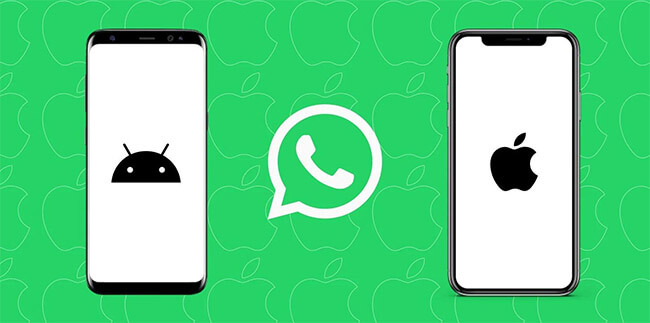
Parte 1 Como Fazer Backup do WhatsApp no Android?
Você pode não estar ciente, mas existe uma grande possibilidade de perder suas mensagens importantes do WhatsApp, devido uma falha no sistema ou se você desinstalar o aplicativo.
Felizmente, o WhatsApp faz backups regulares de todas as suas conversas e você pode escolher se pretende salvar essas cópias de segurança na memória do telefone ou no Google Drive.
Método 1 Backup do WhatsApp para o Google Drive
Fazendo backup de suas conversas do WhatsApp para o Google Drive, você pode economizar o espaço de armazenamento do telefone para outros arquivos importantes.
É possível configurar o WhatsApp para fazer backups automáticos de todas as suas conversas para o Google Drive. Veja como fazer isso:
- Inicie o WhatsApp no telefone Android e toque nos três pontos verticais (o menu), no canto superior direito da tela.
- Toque em Configurações > Conversas > Backup de conversas > Backup para o Google Drive. Selecione a frequência pretendida: diária, semanal ou mensal.
- Toque na conta do Google para onde deseja fazer backup e toque em Permitir > Fazer backup. Se você quiser incluir os vídeos, toque em "Incluir vídeos", na seção Mídia, na parte inferior da tela. Desta forma, seu primeiro backup será iniciado.

Vantagens:
- Desta forma é possível restaurar o histórico de conversas do WhatsApp, mesmo que o telefone seja perdido ou roubado.
- Você pode escolher a frequência para os backups das conversas, diária, semanal ou mensal. Depois, o WhatsApp fará os backups automaticamente.
Desvantagens:
- Caso você tenha uma grande quantidade de dados no WhatsApp, transferir todos esses dados para o seu novo telefone Android vai demorar muito tempo.
A boa notícia é que o WhatsApp incorporou recentemente a criptografia de ponta a ponta nos backups do Google Drive, aumentando imenso a segurança desses dados.
Saiba Mais: WhatsApp lança criptografia de ponta a ponta nos backups do Google Drive e do iCloud
Método 2 Backup do WhatsApp Localmente no Android
O WhatsApp também permite fazer backup de todas as conversas diretamente para a memória do seu dispositivo Android. Este é outro método comum para criar cópias de segurança dos seus dados.
Vá no WhatsApp > Menu > Configurações > Conversas > Backup de conversas > Backup
Desta forma, você pode criar uma backup do WhatsApp para o armazenamento interno do seu telefone.
Se você pretende que as mensagens do WhatsApp sejam copiadas apenas para o armazenamento interno do Android, e nunca para o Google Drive, siga as instruções seguintes:
Vá no WhatsApp > Menu > Configurações > Conversas > Backup de conversas > Backup no Google Drive > Nunca

Depois de seguir as instruções, as conversas do WhatsApp nunca mais serão copiadas para o Google Drive.
De seguida, toque no botão Backup, para iniciar a cópia das conversas para a memória interna do Android.
Vantagens
- O backup é muito rápido.
Desvantagens
- Pode ocupar muito espaço de armazenamento no telefone.
- Você pode perder todos os backups se o telefone for danificado ou perdido.
Método 3 Backup do WhatsApp para o Computador
Além de sincronizar as conversas do WhatsApp para o Google Drive ou para a memória do telefone, você também pode fazer um backup para o computador.
- Baixe e instale o Mobitrix WhatsApp Transfer no seu computador.
- Conecte o telefone Android ao computador usando um cabo USB.
- Clique em Backup, e todas conversas serão copiadas para o computador.

Vantagens:
- É gratuito.
- Suas conversas ficam privadas, apenas em seu computador.
- Pode desfrutar de todo o espaço de armazenamento do computador.
- Não ocupa o armazenamento do telefone.
- A velocidade do backup não é afetada por instabilidades na rede.
Saiba Mais: Como transferir o WhatsApp do Android para o iPhone
Parte 2 Como Restaurar o Backup do WhatsApp no Android?
Todas as suas conversas do WhatsApp estão agora copiadas. Então, se algo der errado, como telefone perdido ou erro no aplicativo, você pode relaxar e recuperar suas conversas facilmente.
Continue lendo para saber como restaurar o backup do WhatsApp no Android.
Método 1 Restaurar o Backup do WhatsApp do Google Drive
Para restaurar os dados do backup do WhatsApp no Google Drive, sigas as etapas abaixo.
- Inicie o aplicativo do WhatsApp.
- Toque em "Concordo" e digite seu número de telefone para iniciar a verificação.
- Toque em Seguinte > OK > Continuar > Restaurar.
- Digite seu o nome e toque em Seguinte.

Agora, enquanto você tiver um telefone Android com o WhatsApp instalado, poderá acessar seus dados do WhatsApp simplesmente iniciando sessão.
Método 2 Restaurar o Backup do WhatsApp do Armazenamento Interno
Para conseguir restaurar suas mensagens do WhatsApp a partir da memória do telefone, certifique-se de ter os backups locais habilitados.
Instruções:
- Reinstale o WhatsApp no telefone Android.
- Inicie o aplicativo do WhatsApp.
- Toque em Concordo para continuar.
- Digite o número de telefone para fazer a verificação.
- Toque em Seguinte >> OK >> Continuar >> Restaurar.
- Digite seu nome.
- Toque em Seguinte.

Método 3 Restaurar o Backup do WhatsApp para Qualquer Telefone com o Mobitrix
Você também pode usar uma ferramenta especializada, como o Mobitrix WhatsApp Transfer, para transferir todos os dados do WhatsApp para o seu telefone Android ou iPhone.
Existem dezenas de ferramentas disponíveis na internet, mas o Mobitrix é meu favorito porque é super simples e seguro.
Siga as etapas seguintes e faça você mesmo.
- Instale o Mobitrix WhatsApp Transfer no seu computador.
- Conecte o Android e o iPhone ao computador com cabos USB.
- Clique em Transferir.

Vantagens:
- Restaura backups do WhatsApp do Google Drive ou do iCloud para qualquer telefone Android ou iPhone.
- Restaura todas as conversas do WhatsApp, incluindo textos, imagens, vídeos, figurinhas, arquivos, etc.
Desvantagens:
- É necessário um computador para fazer a transferência.
Parte 3 Como Fazer Backup do WhatsApp no iPhone?
Método 1 Backup do WhatsApp para o iCloud
Fazer backup do WhatsApp para o iCloud é muito fácil, mas há algumas coisas que você deve saber:
- As conversas do WhatsApp não são armazenadas nos servidores do WhatsApp.
- Seus backups não estão protegidos pela criptografia do WhatsApp.
- Mensagens apagadas não podem ser recuperadas.
Veja como fazer isso manual e automaticamente:
Backup Manual do WhatsApp no iPhone
Inicie o WhatsApp e vá nas Configurações. Selecione Conversas, Backup de conversas e toque no botão Fazer Backup.

Backup Automático do WhatsApp no iPhone
Outra opção é configurar o WhatsApp para criar automaticamente cópias de segurança de todas as conversas, escolhendo a frequência adequada. Todos os dados serão armazenados no iCloud, não ocupando espaço no telefone.
Além disso, você também pode escolher se deseja incluir os vídeos das mensagens no backup.
Vantagens:
Este método faz backup das conversas e arquivos de mídia para a sua conta do iCloud. Você pode incluir ou excluir os vídeos do backup.
As conversas do WhatsApp serão automaticamente armazenadas na sua conta do iCloud. Você também decidir quais arquivos deseja, ou não, incluir na cópia de segurança.
Desvantagens:
O iCloud oferece apenas 5 GB de armazenamento, o que é insuficiente para 99% dos usuários de iPhone.
As conversas copiadas para o iCloud não podem ser restauradas em um telefone Android.
Método 2 Backup do WhatsApp do iPhone para o Computador (Grátis)
Fazer backup do WhatsApp para o iCloud é fácil e conveniente. Mas, como o iCloud oferece apenas 5 GB de armazenamento, isso pode não ser suficiente. E se você puder fazer backup de todos os dados para o seu computador pessoal?
Isso seria bastante confidencial e seguro, e com mais de 500 GB de espaço disponível.
Se você tem tais necessidades, eu recomendo que experimente o Mobitrix para fazer backup de seus dados do WhatsApp para o computador. Embora crie apenas backups manuais, ele é super rápido e fácil de operar.
- Instale o Mobitrix WhatsApp Transfer no seu computador.
- Conecte o iPhone ao computador usando um cabo USB.
- Clique no botão "Backup" para iniciar o processo.
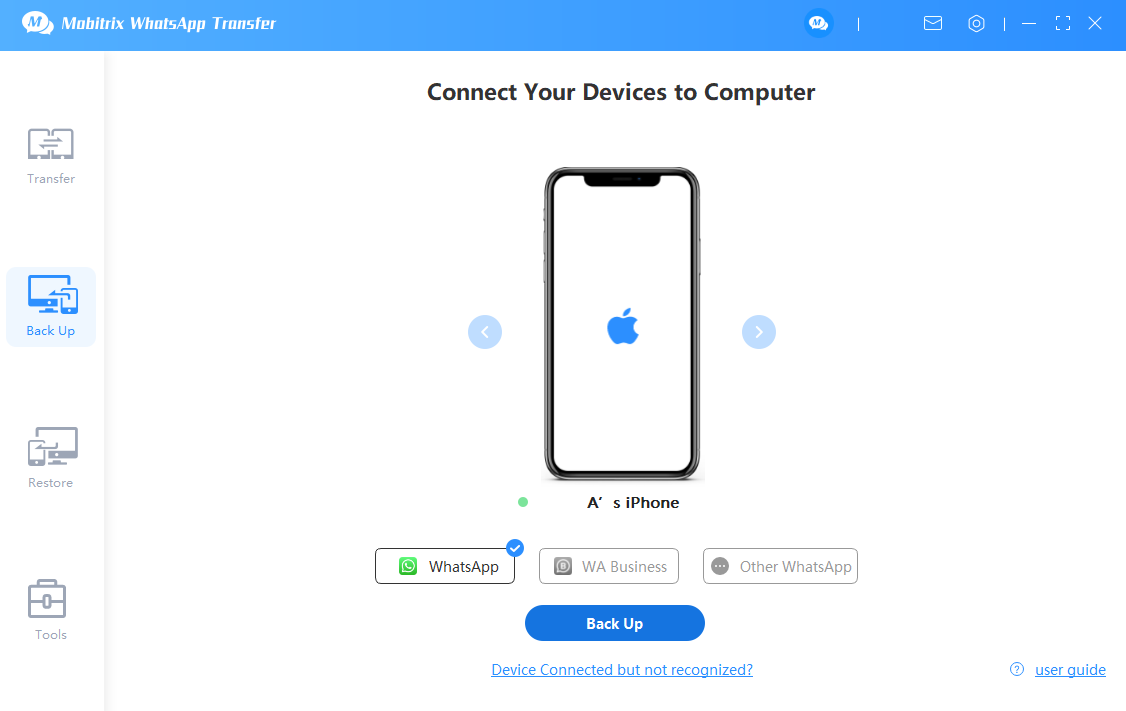
- Pode copiar até 500 GB de dados.
- A velocidade do backup não é afetada pela Internet.
- É necessário um cabo USB para conectar o telefone ao computador.
- O processo é manual, não é automático como o iCloud.
Parte 4 Como Restaurar o Backup do WhatsApp no iPhone?
Método 1 Restaurar o Backup do WhatsApp do iCloud para o iPhone
Etapas:
- Inicie sessão no WhatsApp. Vá nas Configurações >> Conversas >> Backup de conversas.
- Desinstale e volte a instalar o WhatsApp no telefone, caso já esteja instalado. Se ainda não está instalado, prossiga para a instalação.
- Digite seu número de telefone e ID do iCloud para iniciar a verificação.
- Toque em Restaurar Histórico de Conversas, conforme o aviso que aparecer na tela.

Observação:
- Inicie sessão no iCloud com o seu ID Apple habitual. Além disso, note que o armazenamento no iCloud precisa estar habilitado.
- Certifique-se de ter espaço livre suficiente no iCloud e no iPhone, que deve ser, no mínimo, 2,05 vezes maior do que o tamanho do backup.
- Certifique-se de usar o mesmo número de telefone para criar e para restaurar o backup. Não é possível restaurar o histórico de conversas de outra conta do WhatsApp.
- Como cada backup está vinculado com um número de telefone, é possível que existam várias contas do WhatsApp na mesma conta do iCloud.
Método 2 Restaurar o Backup do WhatsApp do iPhone para Qualquer Telefone
- Instale o Mobitrix WhatsApp Transfer no seu computador.
- Conecte o telefone antigo e o novo no computador, usando cabos USB.
- Clique em Transferir.

Vantagens:
- Permite restaurar todos os backups do WhatsApp de um iPhone para qualquer outro telefone, seja iPhone ou Android.
- Compatível com todos os dados das conversas, como textos, vídeos, anexos, imagens, etc.
- O software suporta perfeitamente todos os modelos de dispositivos Android e iOS, incluindo os sistemas operacionais mais recentes, Android 16.0 e iOS 26.
Desvantagens:
- É necessário um computador para transferir os dados.
Parte 5 Perguntas Frequentes

Posso transferir manualmente o backup do iCloud para o Google Drive?
Não. É impossível transferir diretamente o backup do WhatsApp do iCloud para o Google Drive. O iCloud e o Google Drive usam criptografias diferentes e, portanto, os bancos de dados não são compatíveis entre eles.
Se você pretende transferir seu histórico do WhatsApp entre um Android e um iPhone, precisará da ajuda de uma ferramenta especializada, como o Mobitrix WhatsApp Transfer.
Durante quanto tempo meu backup do WhatsApp fica no Google Drive?
Os backups do WhatsApp são automaticamente removidos se não existirem atualizações em mais de 1 ano. Quando você cria um backup com a mesma conta do Google Drive, o backup mais antigo será substituído pelo novo, e não mais será possível recuperá-lo.
É seguro fazer backup dos meus dados do WhatsApp para o Google Drive ou para o iCloud?
Não é 100% seguro. Por enquanto, o WhatsApp protege os backups do Google Drive e do iCloud apenas através dos serviços de armazenamento em nuvem, que não podem garantir 100% de segurança.
No entanto, o WhatsApp anunciou recentemente criptografia de ponta a ponta para os backups do Google Drive e do iCloud. Isso deve tornar totalmente seguro fazer backup de suas conversas do WhatsApp para o Google Drive ou para o iCloud.
O backup do meu WhatsApp vai ocupar muito espaço no Google Drive?
Não. Seus backups do WhatsApp estão vinculados apenas ao seu número de telefone e à sua conta do Google. Eles não contam para a cota de armazenamento do Google Drive.
